オブジェクトの対称化
概要
オブジェクトのSymmetry操作により、以下に対してオブジェクトを対称的に複製できます:
- ポイント
- ライン
- フェイス
- 基準面
対称化操作の構造
オブジェクトの対称化操作は、以下によって記述されます:
- ポイントを作成するための座標系(グラフィックビューに表示されたリストにあるアクティブな座標系)
- 対称化を適用するオブジェクトのリスト
- 対称化のタイプ
- 対称化の基準となるエンティティ
- 得られるオブジェクトの外観(色と可視性)
| ダイアログボックス | 図 |
|---|---|
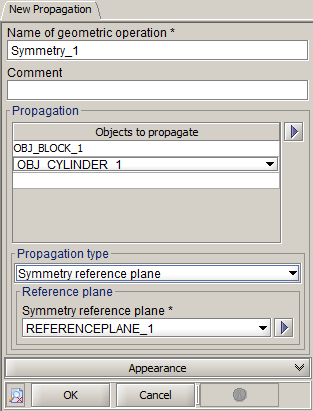 |
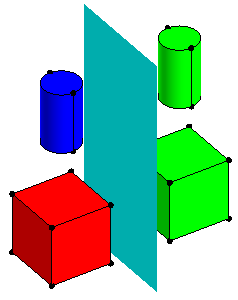 |
対称化のタイプ
次の表では、選択できる対称化のタイプを示しています。
| 対称化の基準 | 説明 | 図 |
|---|---|---|
| ポイント |
対称化を定義する基準となるポイントは次のいずれかです:
|
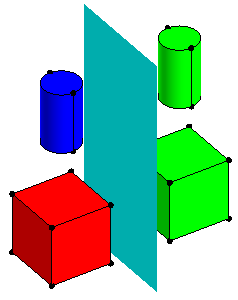 |
| ライン |
対称化を定義する基準となるラインは次のいずれかです:
|
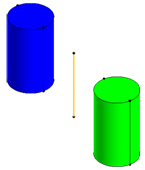 |
| フェイス |
対称化を定義する基準となるフェイスは次のいずれかです:
|
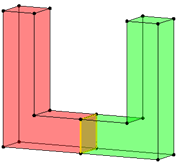 |
| 基準面 |
対称化を定義する基準となる面は次のいずれかです:
|
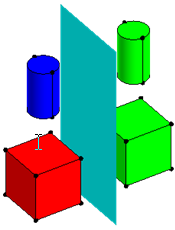 |
結果
対称化操作の作成によって次の結果が得られます:
- 形状操作SYMMETRY _1。
- 対称化するオブジェクトと同数の形状操作SYMMETRY_1_1、SYMMETRY_1_2…(これにより、対称化された各オブジェクトを分離し、これらを個別に使用できるようにします)。
- 対称化するオブジェクトと同数のオブジェクトOBJ_SYMMETRY _1_1、OBJ_SYMMETRY _1_2…
- 元の各オブジェクトの形状操作リストへの、形状操作SYMMETRY _1の追加。
- 対称化により生成される各オブジェクト(OBJ_SYMMETRY _1_1、OBJ_SYMMETRY _1_2など)での形状操作SYMMETRY_1_1、SYMMETRY_1_2…の追加。
アクセス
対称化操作には、次の方法でアクセスできます:
- メニューから:
- アイコンから:

オブジェクトの対称化の作成
オブジェクトの対称化の作成プロセスを次の表に示します。
| ステージ | 説明 |
|---|---|
| 1 | 作成用の座標系を選択します。 |
| 2 | Symmetryダイアログボックスを開きます。 |
| 3 |
生成する形状操作の名前を選択します。 (デフォルト値:SYMMETRY_1) |
| 4 | 対称化を適用する必要のあるオブジェクトを選択します。 |
| 5 | 対称化のタイプを選択します(ポイント、ライン、フェイス、または基準面に対する対称化) |
| 6 | 対称化の基準となるエンティティを選択します。 |
| 7 | OKをクリックして確定します。 |
制限事項
変更時には、対称化の元となったエンティティのみを変更できます。
対称化によって生成されたオブジェクトのリストは変更できません。
対称化のタイプは変更できません。
オブジェクトの対称化の例
例として、形状操作と、オブジェクトの対称化操作で作成されるオブジェクトを示します。
調査対象例: 基準面に対するブロックと円筒の対称化
| 対称化前 | 対称化後 | |
|---|---|---|
| データツリー | 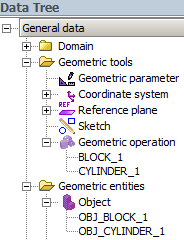 |
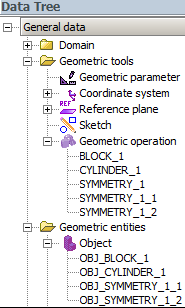 |
| オブジェクト | 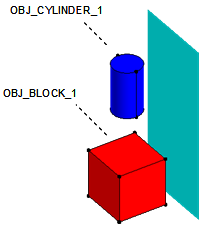 |
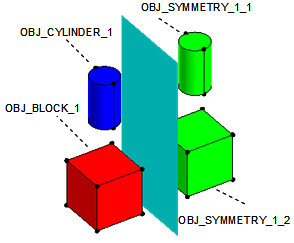 |
| 形状操作 |
2つの形状操作:
|
3つの新たな形状操作:
|
| ブロックオブジェクトの元のツリーの作成 | 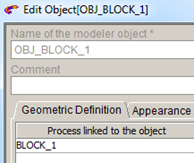 |
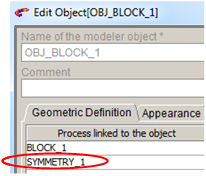 |
| 円筒オブジェクトの元ツリーの作成 | 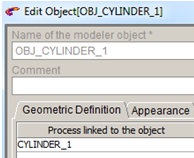 |
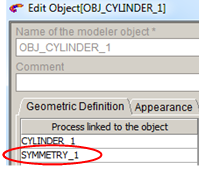 |
| 生成されるオブジェクトの作成ツリー | _ | 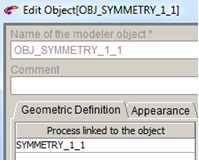 |
| _ | 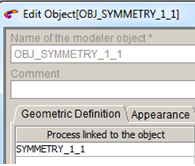 |